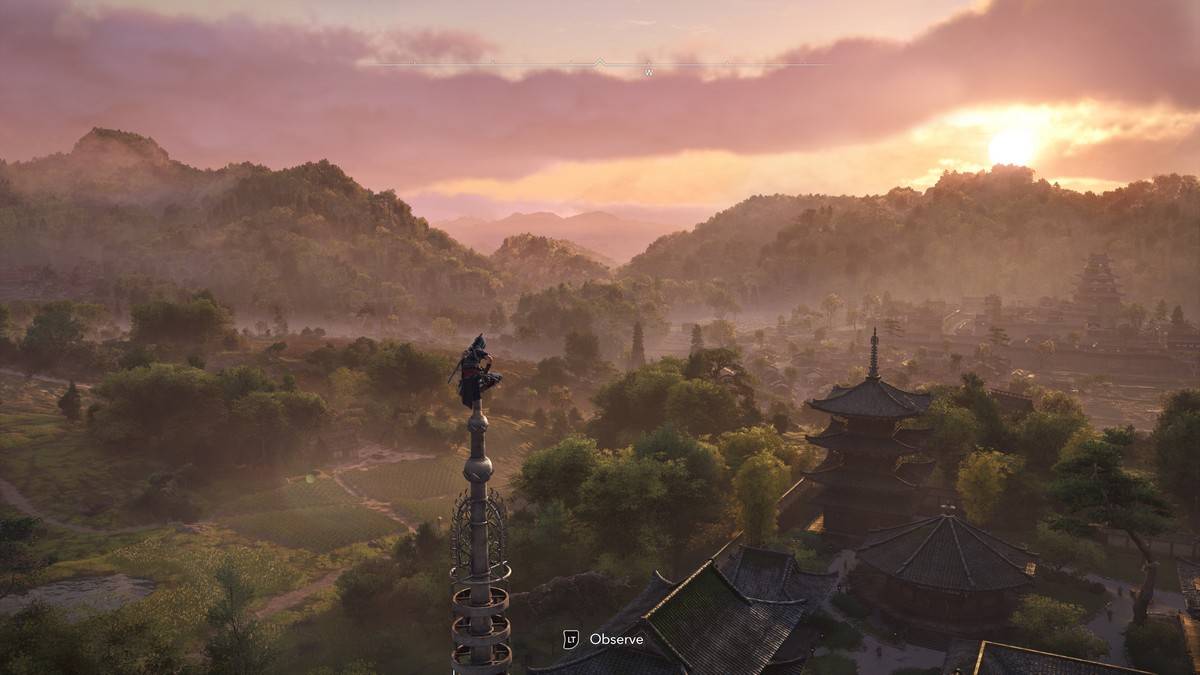In der Welt von *Overwatch 2 *ist Ihr Name im Spiel mehr als nur ein Spitzname-es spiegelt Ihre Identität in der Gaming-Community wider. Egal, ob es Ihren Spielstil, Ihre Persönlichkeit oder Ihren Sinn für Humor zeigt, Ihr Name ist ein entscheidender Teil Ihrer Spielpersönlichkeit. Selbst die epischsten Namen können sich im Laufe der Zeit veraltet fühlen, was zu der unvermeidlichen Frage führen: Wie ändern Sie sie?
Können Sie Ihren Namen in Overwatch 2 ändern?
Ja, du kannst! Das Ändern Ihres Namens in * Overwatch 2 * ist ein unkomplizierter Prozess, der je nach Spielplattform geringfügig variiert. Diese Anleitung führt Sie durch die Schritte zur Aktualisierung Ihres Battletag- oder In-Game-Namens auf PC, Xbox und PlayStation, um sicherzustellen, dass Sie Ihre Spielreise mit einer neuen Identität fortsetzen können.
So ändern Sie Ihren Namen in Overwatch 2
 Bild: Stormforcegaming.co.uk
Bild: Stormforcegaming.co.uk
Ihr Name im Spiel ist an Ihr Battle.net-Konto gebunden, das als Ihr Battletag bezeichnet wird. Hier sind einige wichtige Punkte, an die Sie sich erinnern sollten:
- Jeder Spieler kann seinen Battletag einmal kostenlos ändern.
- Nachfolgende Änderungen ergeben eine Gebühr, die im US -Dollar im US -amerikanischen Battle.net -Shop für die genauen Kosten Ihrer Region $ 10 beträgt.
- Wenn Sie auf Xbox oder PlayStation mit einem plattformübergreifenden Plattform-Spiel abspielen, befolgen Sie die PC-Methode.
- Wenn Crossplay deaktiviert ist, müssen Sie Ihren Namen über Xbox- oder PlayStation -Einstellungen ändern.
Ändern Sie Ihren Nick auf dem PC
Befolgen Sie die folgenden Schritte für PC-Spieler oder solche auf Konsolen mit plattformübergreifendem Spielen:
- Besuchen Sie die offizielle Battle.net -Website und melden Sie sich an.
- Klicken Sie in der oberen rechten Ecke auf Ihren aktuellen Benutzernamen.
- Wählen Sie "Kontoeinstellungen" und scrollen Sie zu Ihrem Battletag -Bereich.
- Klicken Sie auf das Blue Pencil -Symbol mit der Bezeichnung "Update".
- Geben Sie Ihren neuen gewünschten Namen ein und halten Sie sich an die Battetag -Namensrichtlinie ein.
- Klicken Sie auf die Schaltfläche "Ihre BattletAg ändern", um festzustellen.
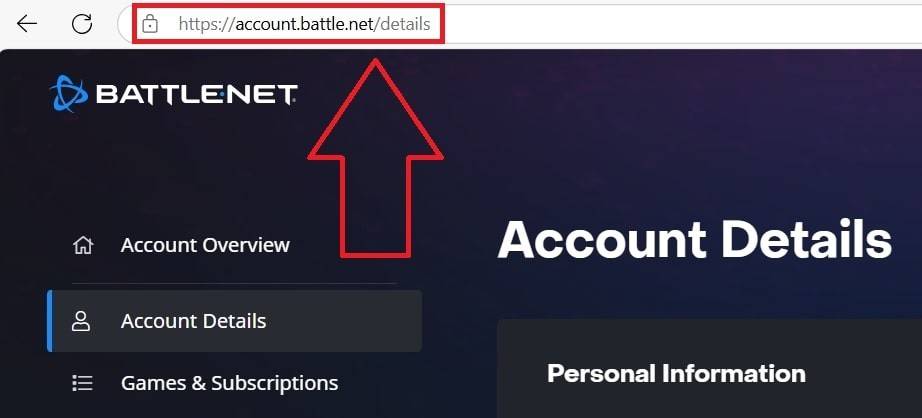 Bild: Ensigame.com
Bild: Ensigame.com
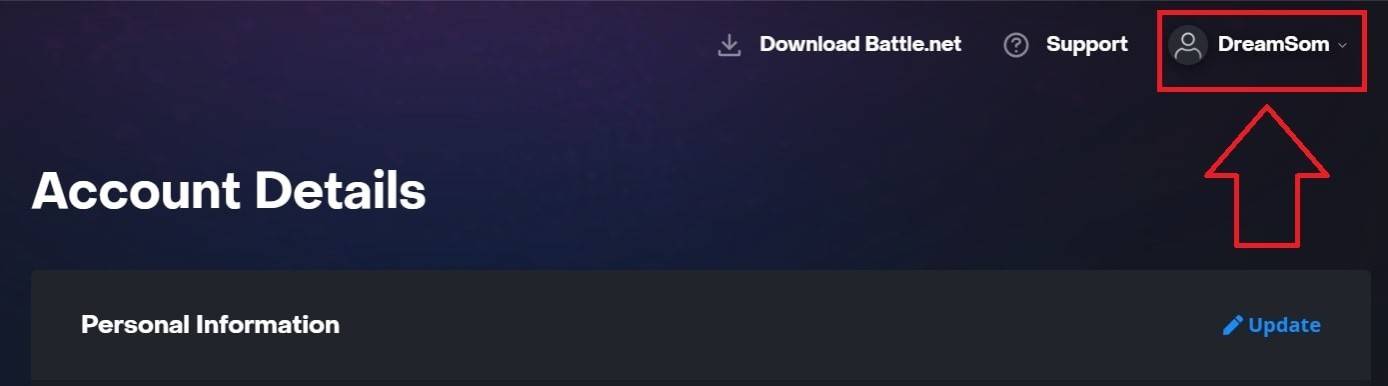 Bild: Ensigame.com
Bild: Ensigame.com
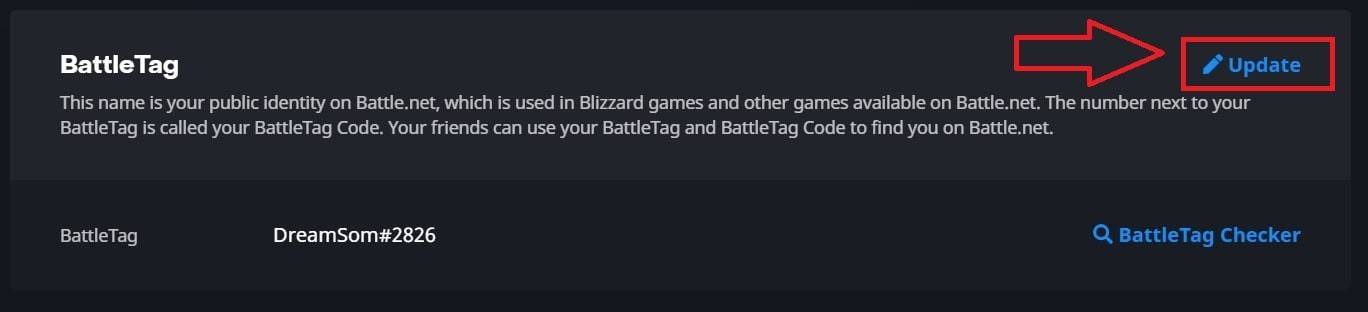 Bild: Ensigame.com
Bild: Ensigame.com
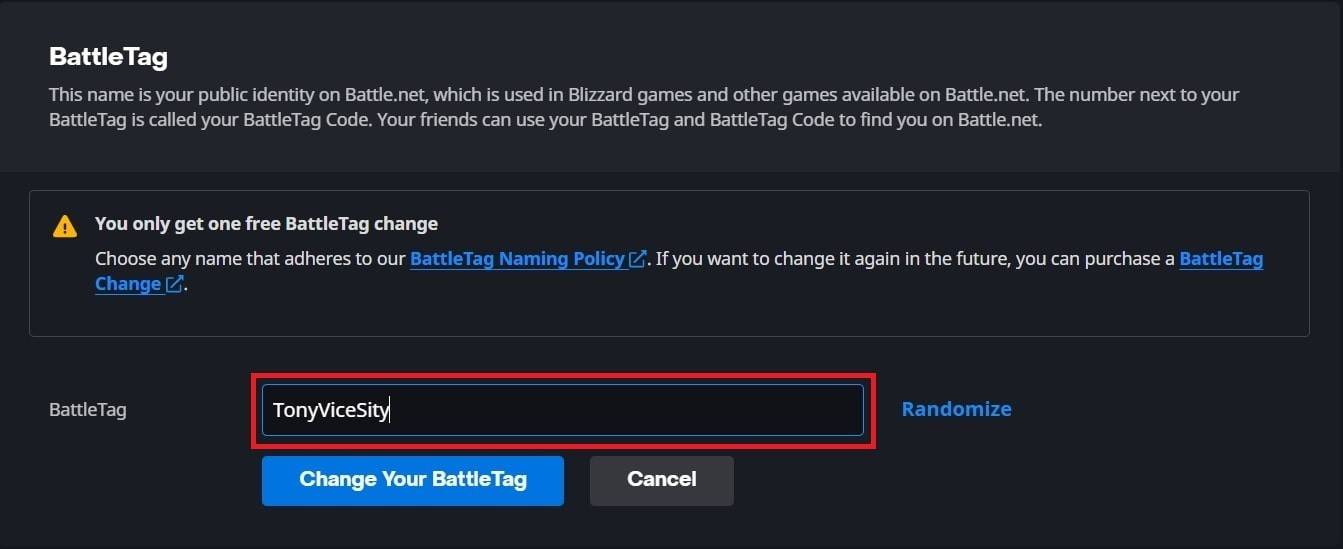 Bild: Ensigame.com
Bild: Ensigame.com
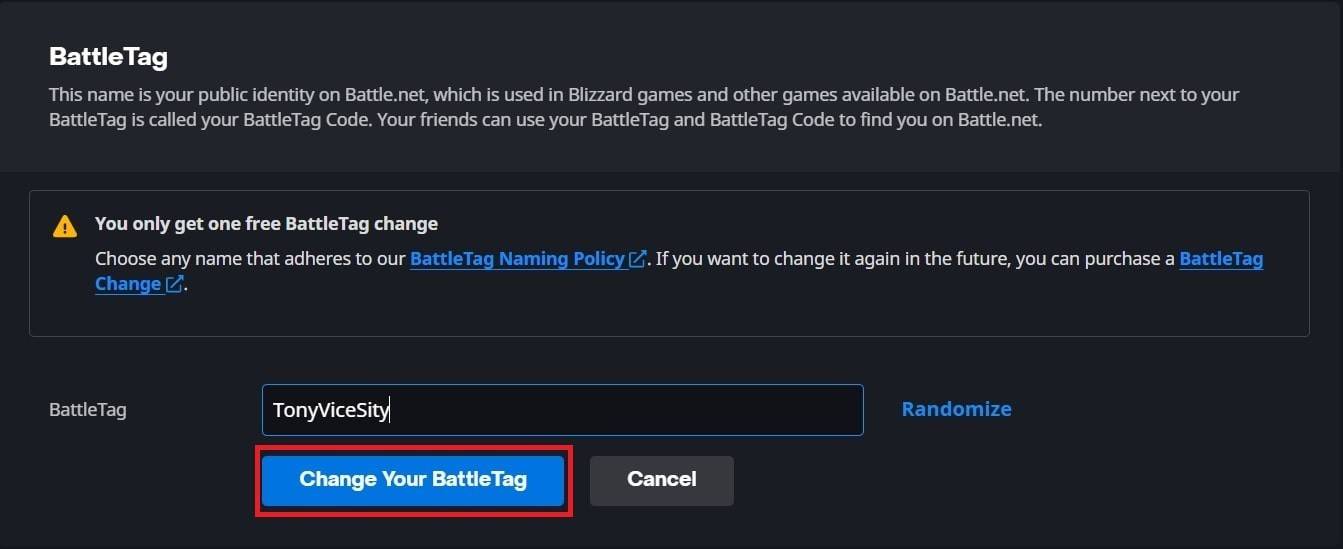 Bild: Ensigame.com
Bild: Ensigame.com
Ihr neuer Battletag ist in allen Blizzard -Spielen sichtbar, einschließlich *Overwatch 2 *. Beachten Sie, dass es bis zu 24 Stunden dauern kann, bis die Änderung vollständig aktualisiert wird.
Ändern Sie Ihren Namen auf Xbox
Für Xbox-Player mit plattformübergreifendem Spiel entspricht Ihr In-Game-Name mit Ihrem Xbox Gamertag. So ändern Sie es:
- Drücken Sie die Xbox -Taste, um das Hauptmenü zu öffnen.
- Gehen Sie zu "Profil & System" und wählen Sie Ihr Xbox -Profil aus.
- Wählen Sie "mein Profil", dann "Profil anpassen".
- Klicken Sie auf Ihren aktuellen Gamertag und geben Sie Ihren neuen Namen ein.
- Befolgen Sie die Anweisungen auf dem Bildschirm, um die Änderung zu bestätigen.
 Bild: dexerto.com
Bild: dexerto.com
 Bild: xbox.com
Bild: xbox.com
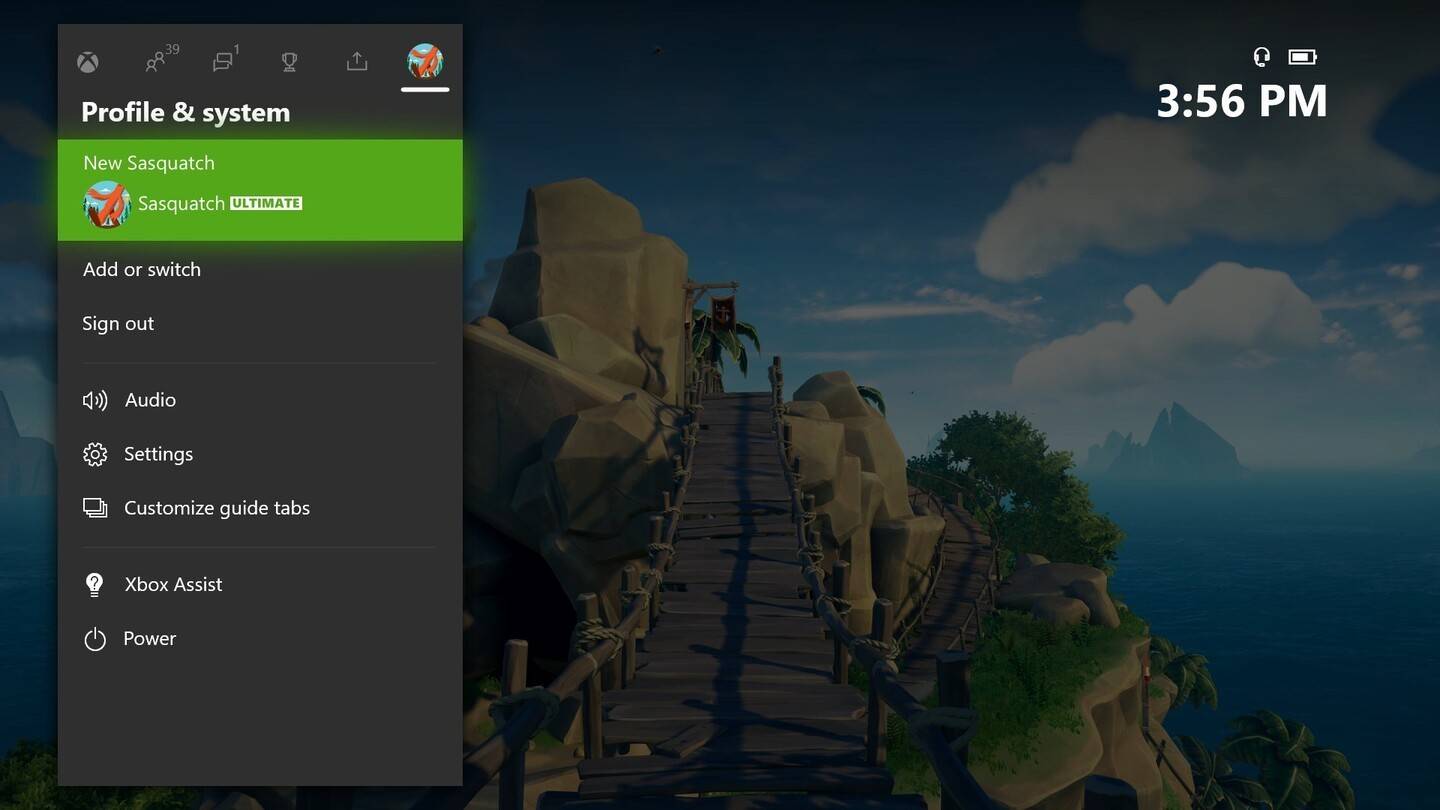 Bild: news.xbox.com
Bild: news.xbox.com
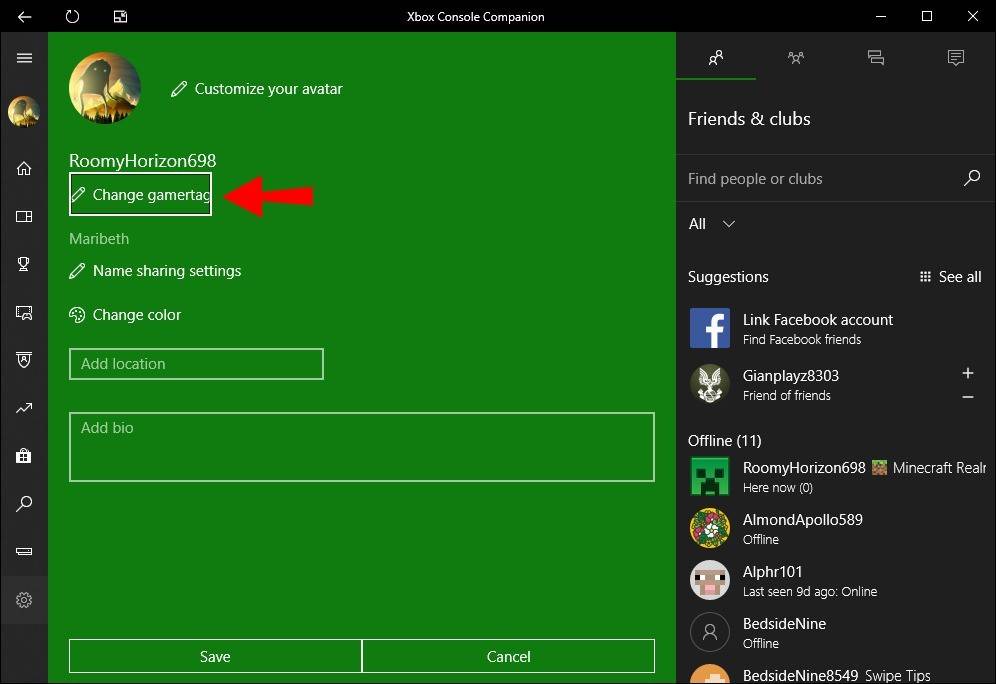 Bild: Alphr.com
Bild: Alphr.com
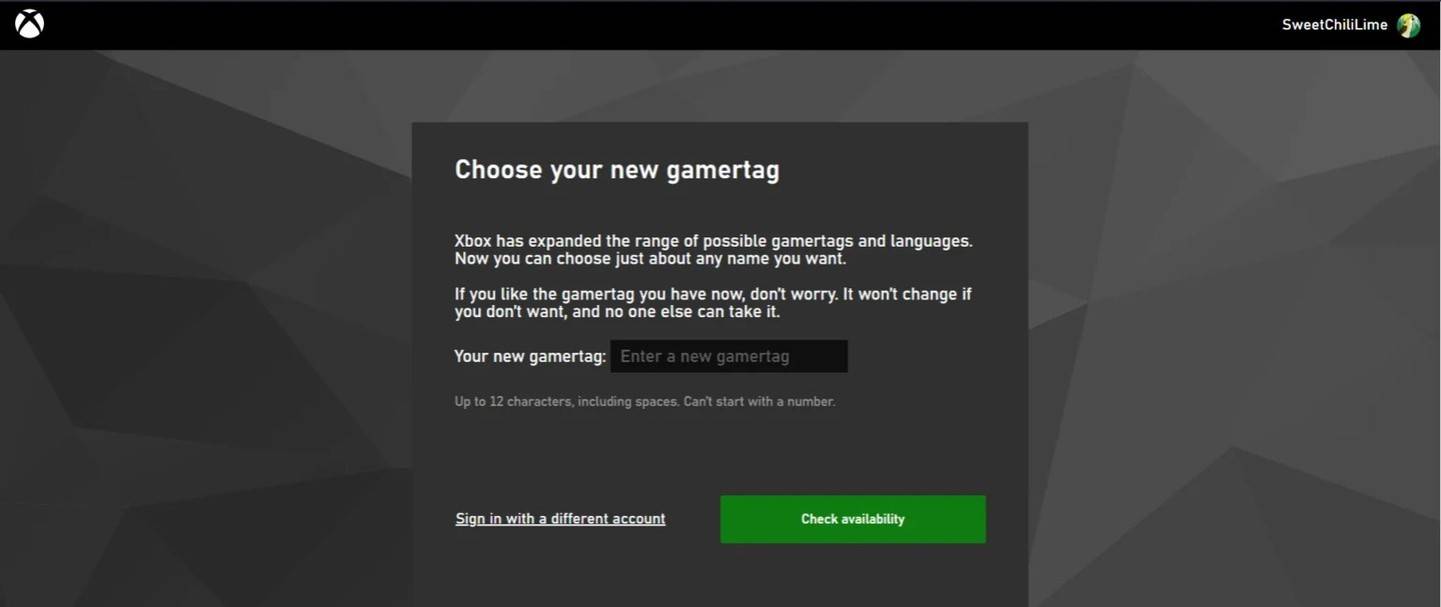 Bild: AndroidAuthority.com
Bild: AndroidAuthority.com
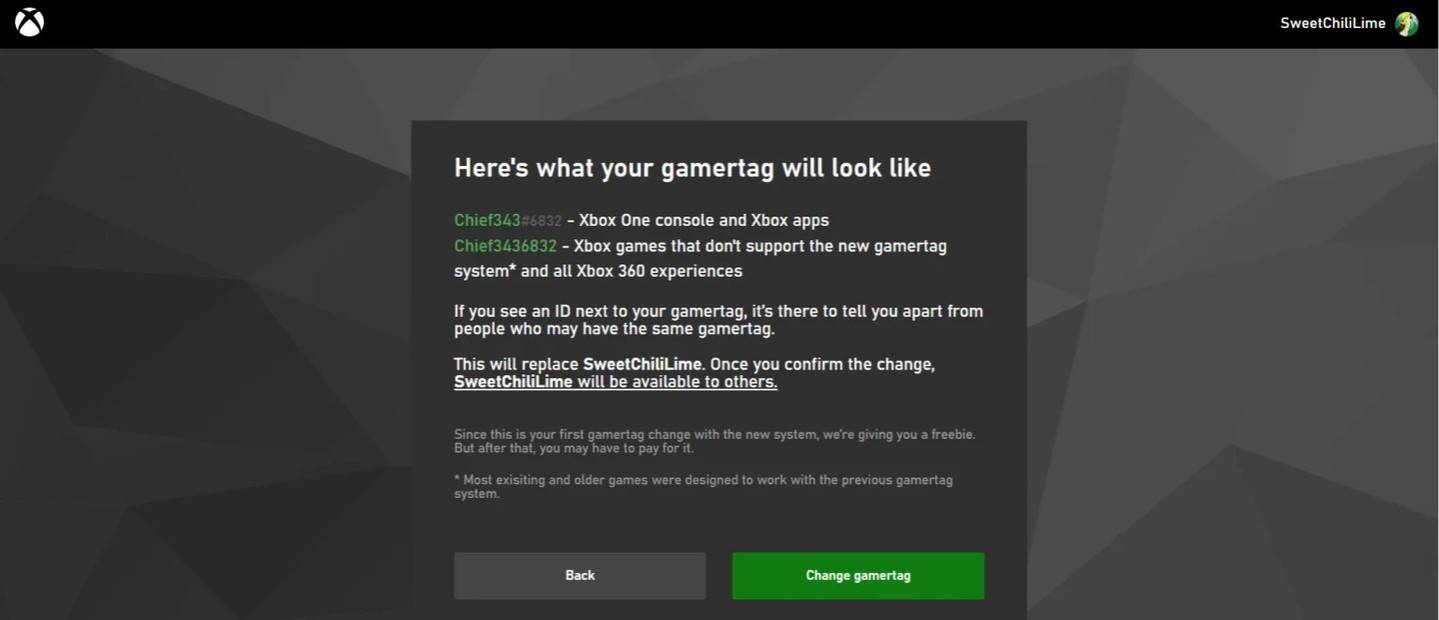 Bild: AndroidAuthority.com
Bild: AndroidAuthority.com
Denken Sie daran, wenn Crossplay deaktiviert ist, ist Ihr neuer Name nur für andere Xbox -Spieler sichtbar, die auch Crossplay verwenden.
Ändern Sie Ihren Benutzernamen auf PlayStation
Auf PlayStation ist Ihr Name im Spiel Ihre PSN-ID. Wenn das plattformübergreifende Spiel deaktiviert ist, befolgen Sie die folgenden Schritte:
- Öffnen Sie die Hauptkonsoleneinstellungen und gehen Sie zu "Einstellungen".
- Wählen Sie "Benutzer und Konten".
- Gehen Sie zu "Konten", dann "Profil".
- Klicken Sie unter dem Feld "Online -ID" auf "Online -ID ändern".
- Geben Sie Ihren neuen Namen ein und bestätigen Sie die Änderungen.
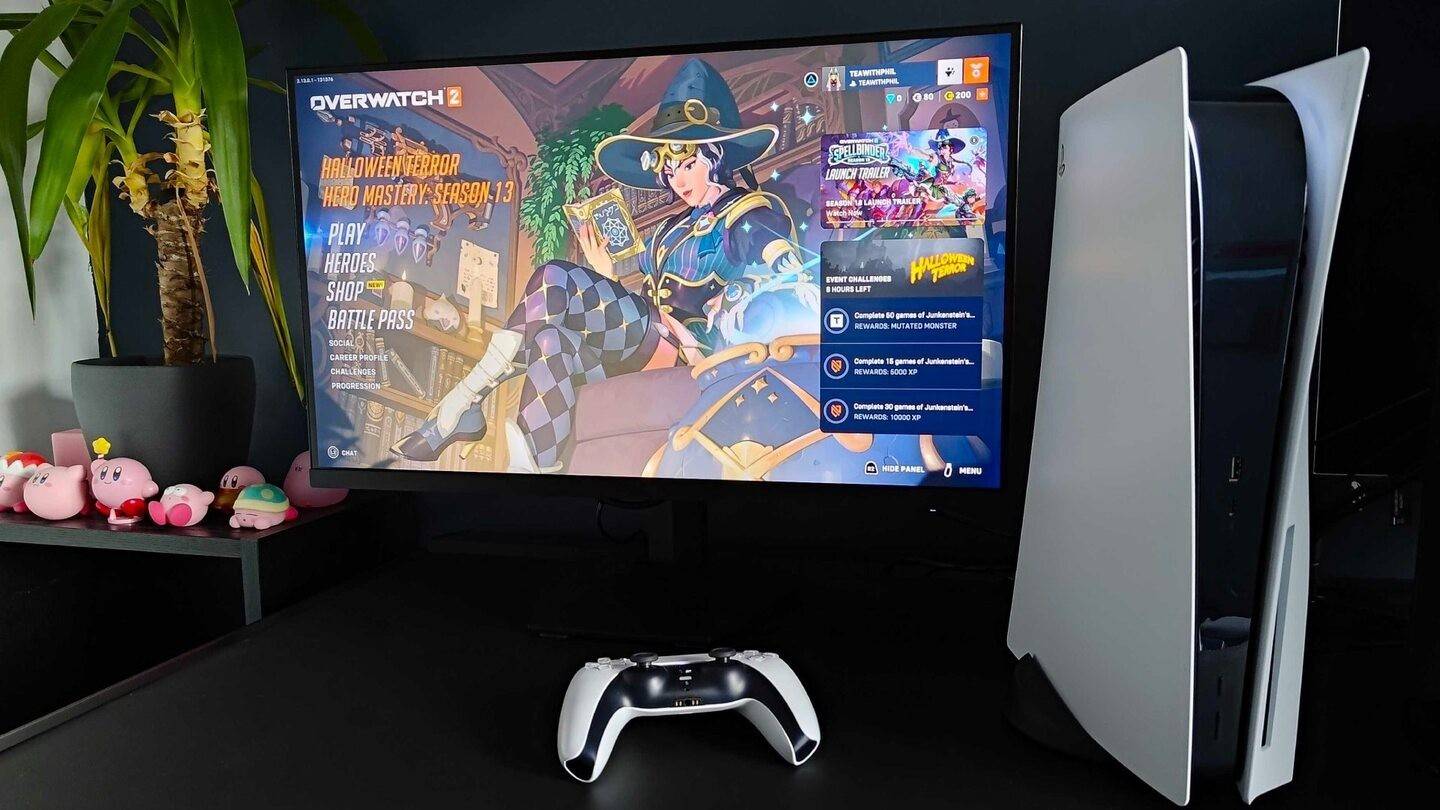 Bild: inkl.com
Bild: inkl.com
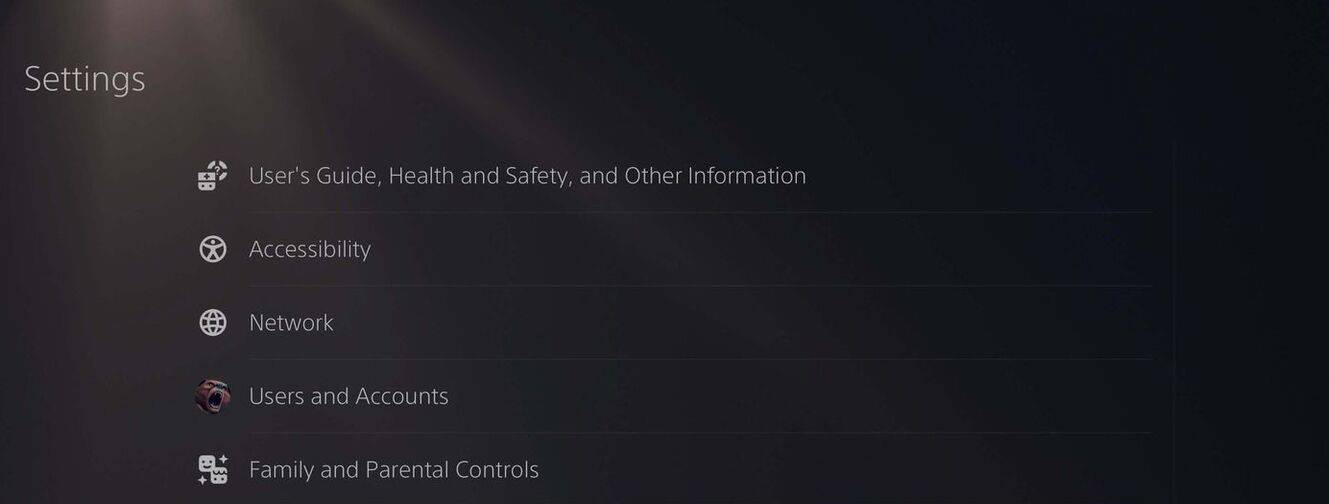 Bild: AndroidAuthority.com
Bild: AndroidAuthority.com
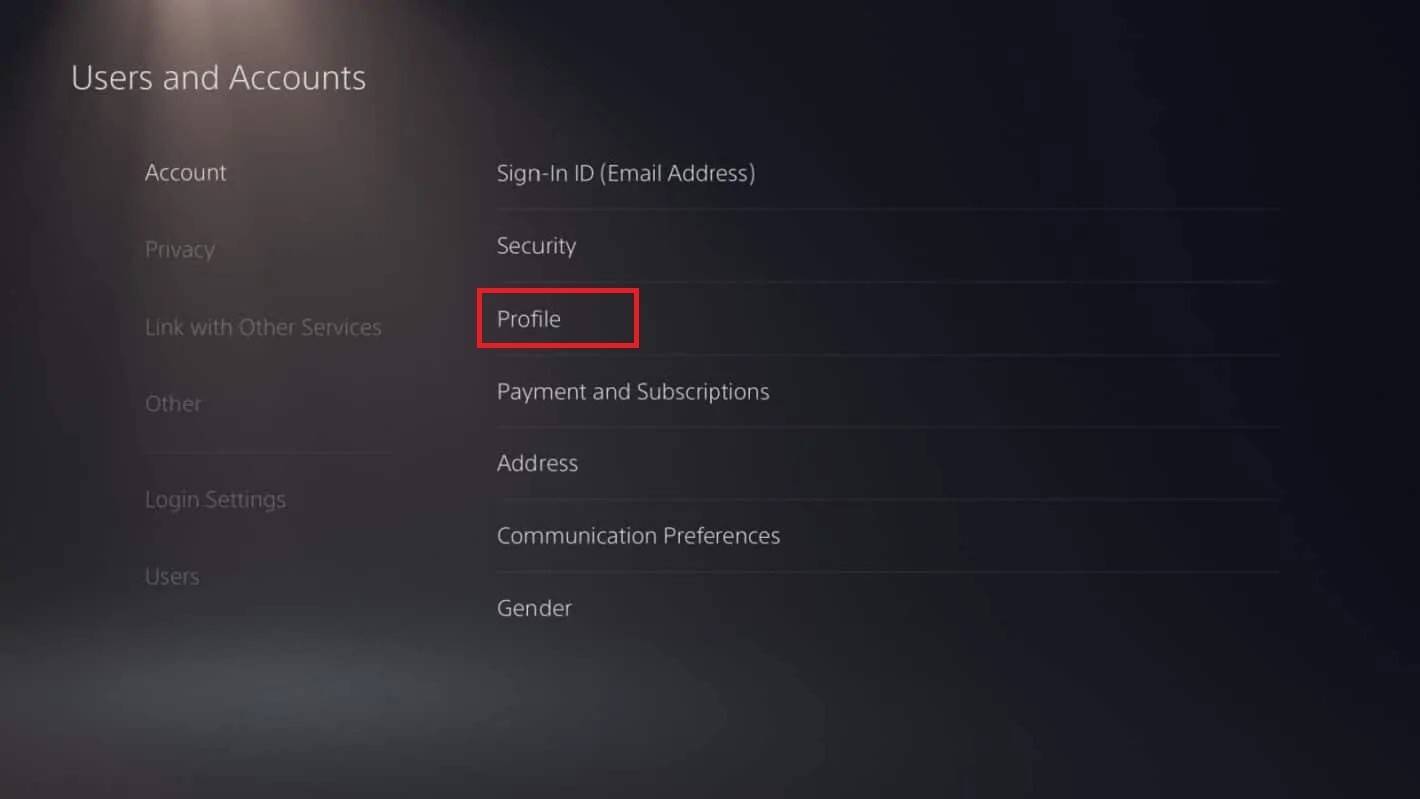 Bild: AndroidAuthority.com
Bild: AndroidAuthority.com
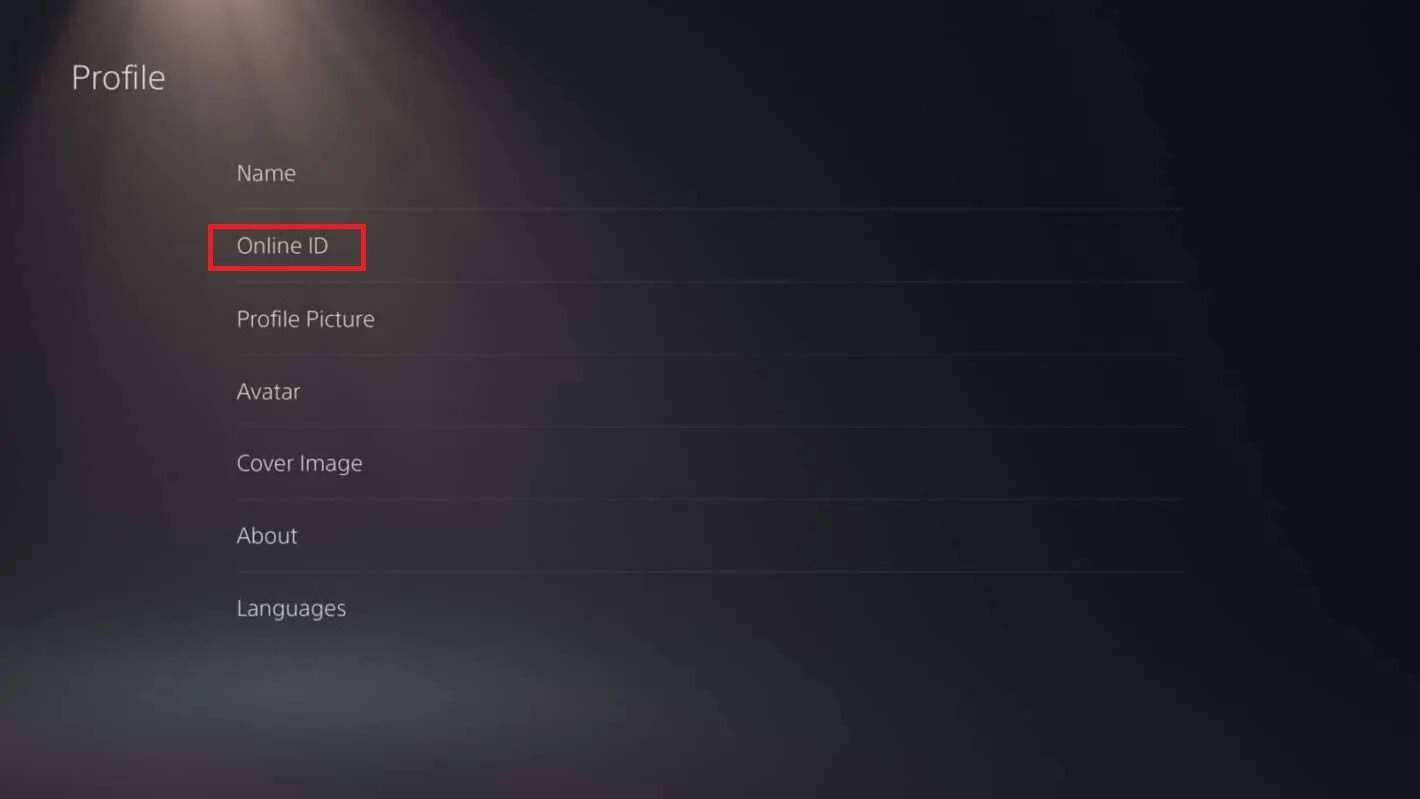 Bild: AndroidAuthority.com
Bild: AndroidAuthority.com
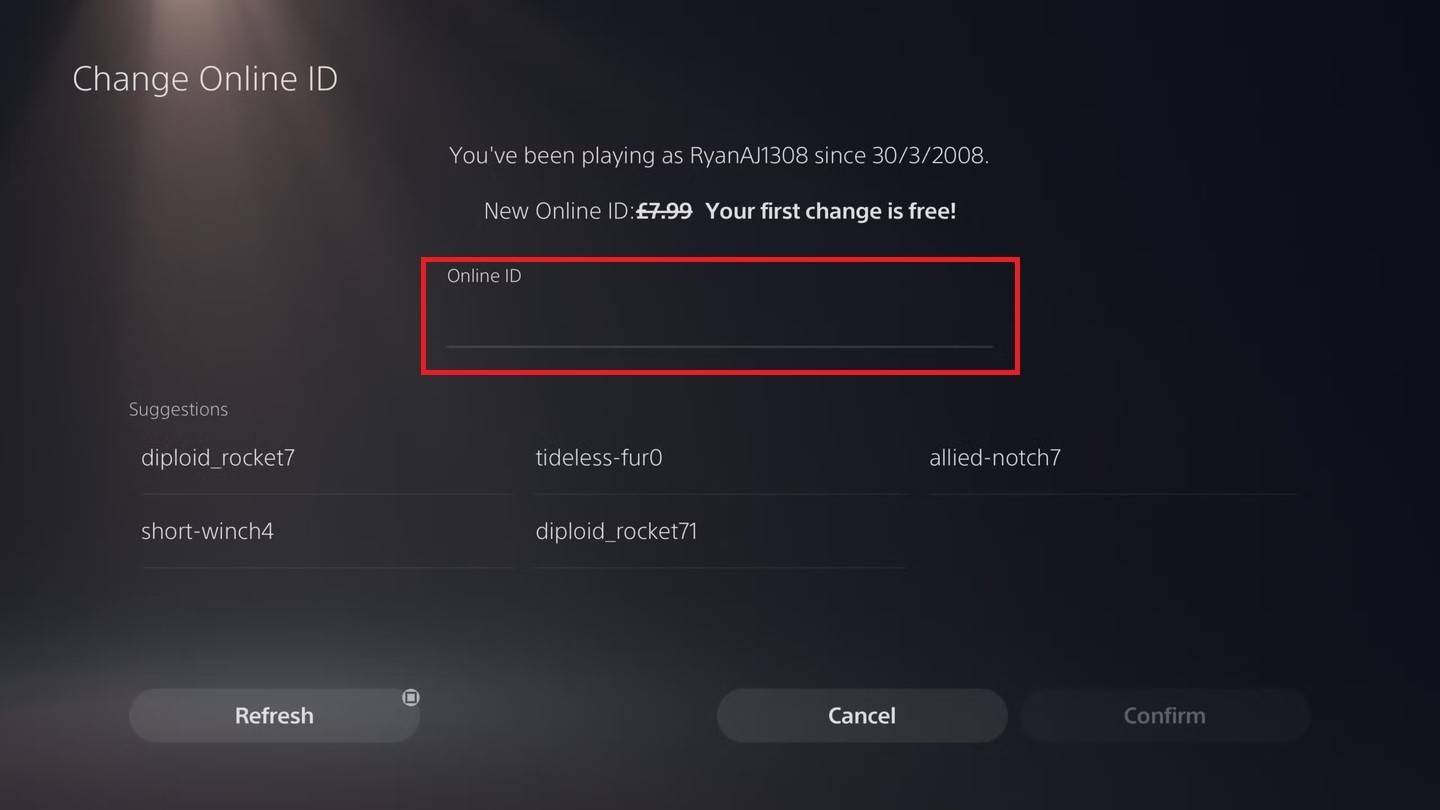 Bild: AndroidAuthority.com
Bild: AndroidAuthority.com
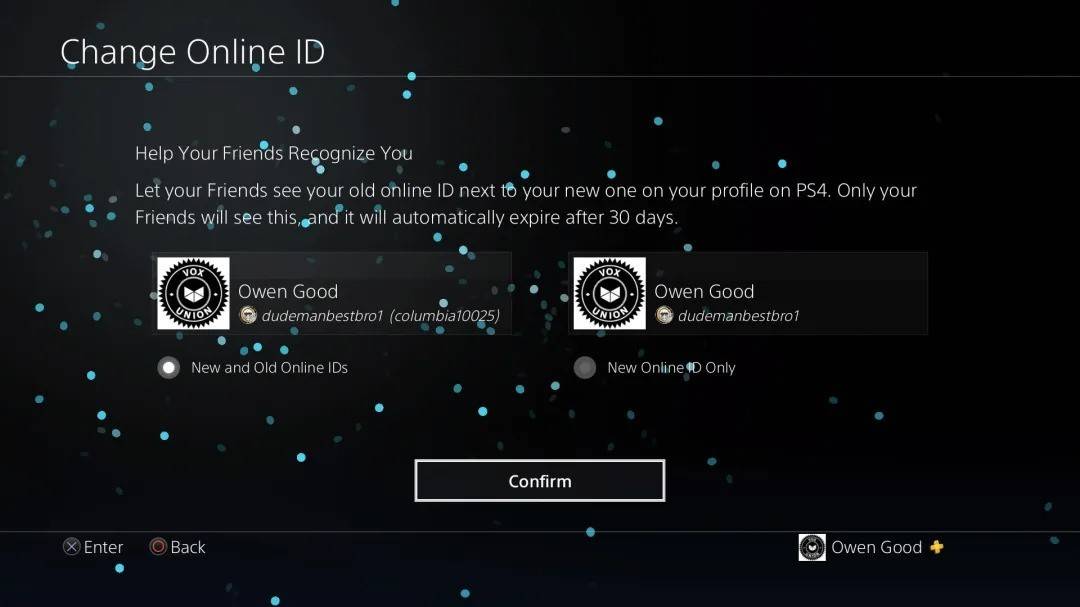 Bild: AndroidAuthority.com
Bild: AndroidAuthority.com
Wenn Crossplay aktiviert ist, wird Ihr Battletag von Battle.net stattdessen angezeigt.
Endgültige Empfehlungen
Bevor Sie Ihren Namen in *Overwatch 2 *ändern, betrachten Sie Folgendes:
- Wenn Sie auf dem PC oder einer Konsole mit aktivierter Plattformabgabe abspielen, verwenden Sie die PC-Methode.
- Ändern Sie für Xbox ohne Kreuzspiel Ihren Namen durch Gamertag -Einstellungen.
- Aktualisieren Sie für PlayStation ohne Kreuzspiel Ihre PSN -ID.
- Denken Sie daran, dass Sie Ihren Battletag nur einmal kostenlos ändern können. Nachfolgende Änderungen erfordern eine Zahlung.
- Stellen Sie sicher, dass Ihre Wallet in Battle.net über ausreichende Mittel verfügt, wenn Sie für eine Namensänderung bezahlen müssen.
Wenn Sie diese Schritte befolgen und die wichtigsten Details verstehen, können Sie Ihren * Overwatch 2 * -Benerame einfach aktualisieren, um Ihre sich entwickelnde Spielesidentität widerzuspiegeln.